Assinatura de documentos no gov.br
Utilize o procedimento abaixo para realizar assinatura em documentos através do acesso GovBR. Nele é possível carregar até cinco documentos e assiná-los todos de uma vez.
Procedimento
1. Realize login no GovBR;
2. No canto superior direto, clique em seu nome, depois em Assinar documentos digitalmente;
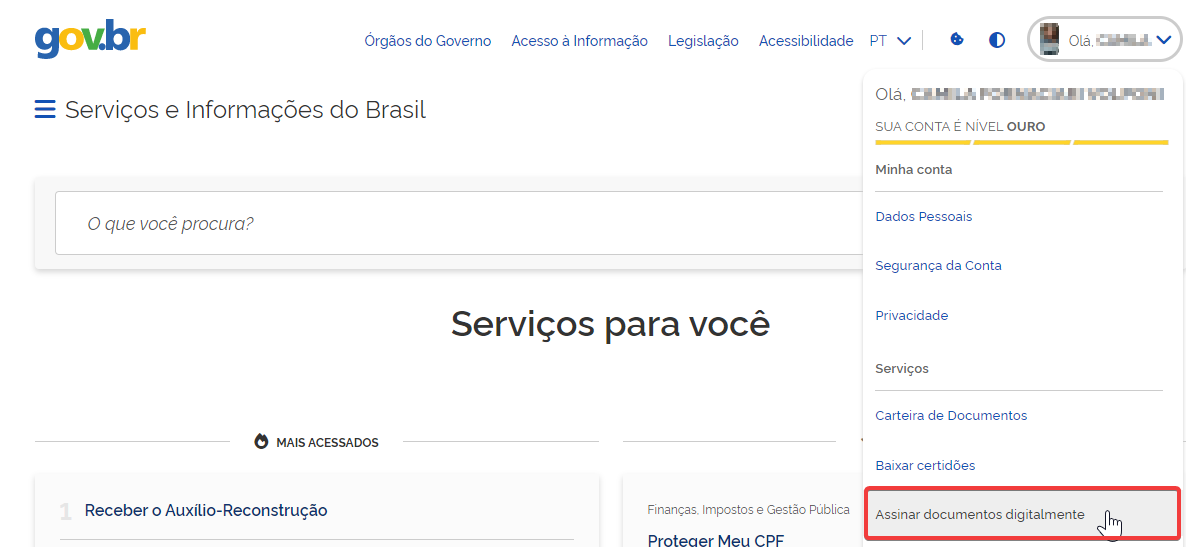
Figura 01 – Localização da opção “Assinar documentos digitalmente”
3. Arraste ou clique em Escolher arquivo e selecione os documentos que deseja assinar;
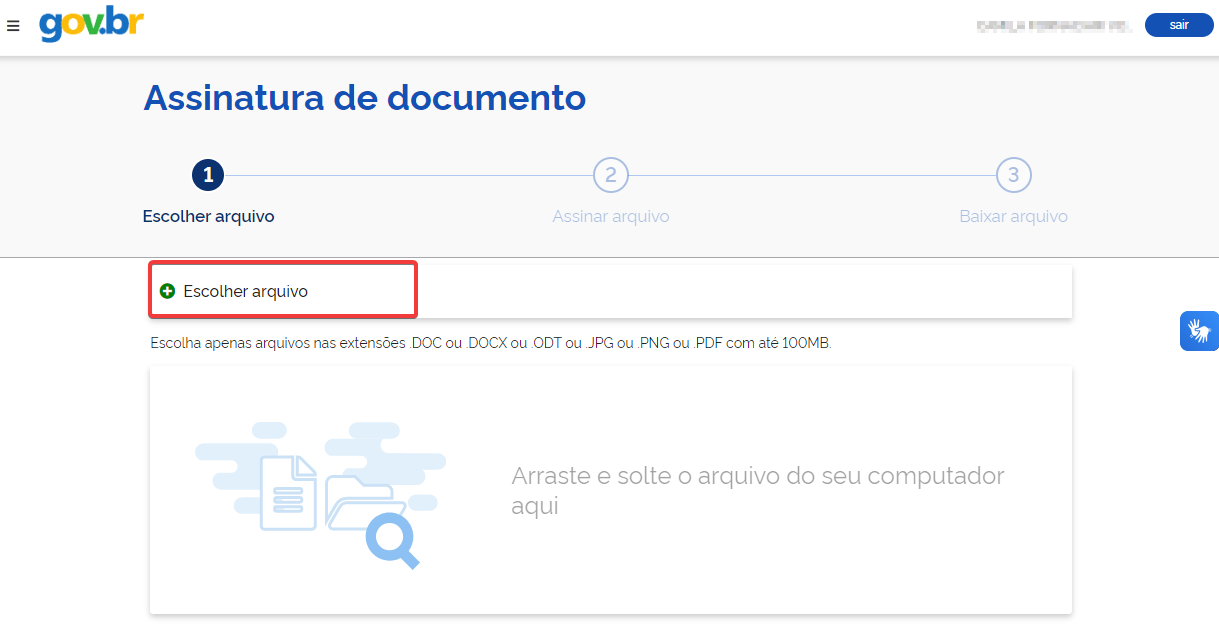
Figura 02 – Localização do botão “Escolher arquivo”
4. Clique em Avançar;
5. Defina a área da assinatura movendo o quadrado indicado na tela e clique em Assinar;
6. Em uma nova tela irá perguntar se deseja inserir um outro documento, caso deseje, clique em Carregar outro documento, se não, clique em Assinar;
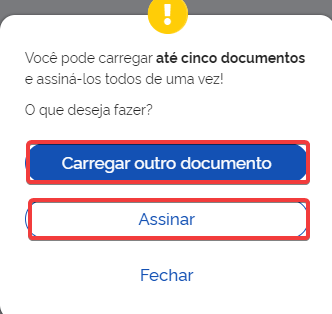
Figura 03 – Localização das opções “Carregar outro documento” e “Assinar”
7. Uma nova janela será aberta. Digite o código enviado para você pelo aplicativo Gov.br e clique em Autorizar;
8. O arquivo será assinado e você poderá baixá-lo clicando no ícone ![]() .
.
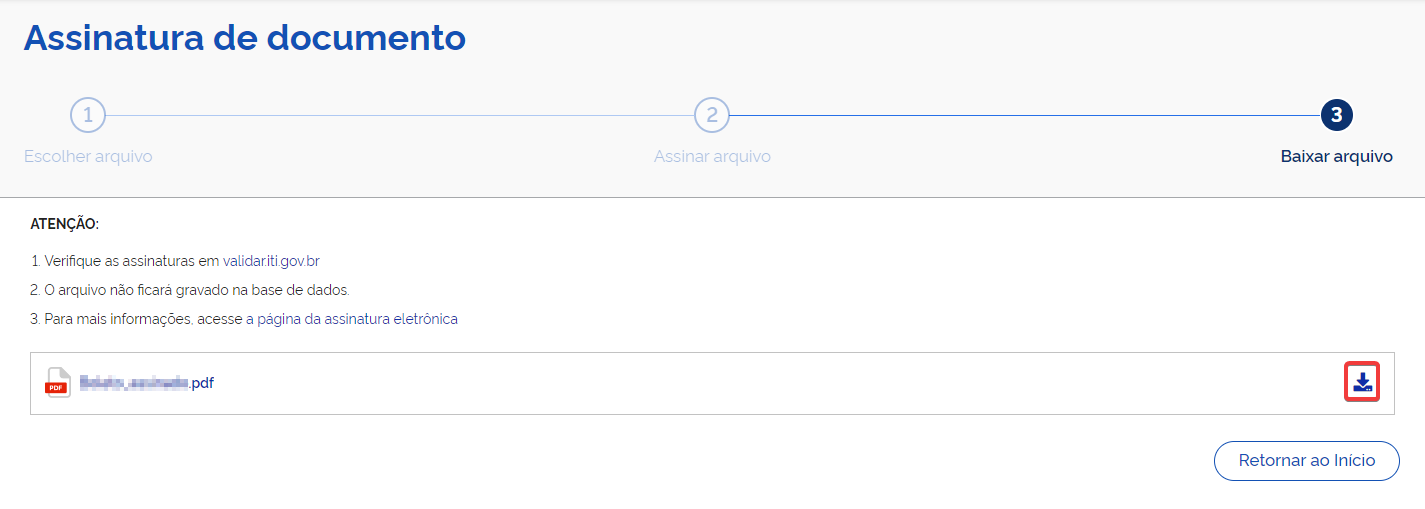
Figura 04 – Localização do ícone de download
